Microsoft Excel prikaže napako #DEL/0!, kadar želite neko število deliti z nič (0). Do tega pride, če vnesete preprosto formulo, kot je npr. =5/0, ali če se formula sklicuje na celico, v kateri je vrednost 0 ali je prazna, kot je prikazano na tej sliki.
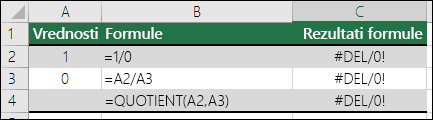
Napako lahko popravite tako, da naredite nekaj od tega:
-
prepričajte se, da delitelj v funkciji ali formuli ni nič ali prazna celica.
-
Spremenite sklic na celico v formuli tako, da se bo sklicevala na drugo celico, ki nima vrednosti nič (0) oz. ni prazna.
-
Vnesite #N/V v celico, na katero se sklicujete kot na delitelja v formuli, ki bo spremenila rezultat formule v #N/V, da označi, da vrednost delitelja ni na voljo.
Pogosto se napaki #DIV/0! ni mogoče izogniti, ker formule čakajo na vaš vnos ali vnos nekoga drugega. Ker v tem primeru ne želite, da se prikaže sporočilo o napaki, obstaja nekaj načinov za obravnavanje napak, ki jih lahko uporabite, da onemogočite napako, medtem ko čakate za vnos.
Vrednotenje imenovalca z 0 ali brez vrednosti
Najpreprostejši način za preprečevanje #DIV/0! je uporaba funkcije IF za oceno obstoja imenovalca. Če je vrednost 0 ali brez vrednosti, kot rezultat formule prikažite vrednost 0 ali brez vrednosti namesto #DIV/0! v nasprotnem primeru izračunaj formulo.
Če je na primer formula, ki vrne napako, =A2/A3, uporabite =IF(A3,A2/A3,0), da bo rezultat formule 0, ali =IF(A3,A2/A3,””), da bo rezultat prazen niz. Prikažete lahko tudi sporočilo po meri, podobno temu: =IF(A3,A2/A3, »Potreben je vnos«). S funkcijo QUOTIENT bi v prvem primeru uporabili =IF(A3,QUOTIENT(A2,A3),0). To pove Excelu IF (če A3 obstaja, vrni rezultat formule, drugače jo prezri).
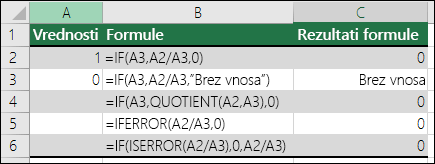
Uporabite IFERROR, da onemogočite #DIV/0! napaka
Napako lahko tudi onemogočite tako, da ugnezdite operacijo deljenja znotraj funkcije IFERROR. Znova lahko z A2/A3 uporabite =IFERROR(A2/A3,0). To pove Excelu, da vrne 0, če je rezultat formule napake, sicer naj vrne rezultat formule.
Opomba: oba načina – IFERROR in IF(ISERROR()) – sta okvirna načina za obravnavo napak, saj preprečita vse napake, ne le #DIV/0!. Preden uporabite formulo za obravnavo napak, se morate prepričati, da pravilno deluje, sicer morda ne boste ugotovil, da formula ne deluje po pričakovanjih.
Namig: Če je v Excelu vklopljeno preverjanje napak, lahko izberete 
Potrebujete dodatno pomoč?
Kadar koli lahko zastavite vprašanje strokovnjaku v skupnosti tehničnih strokovnjakov za Excel ali pa pridobite podporo v skupnostih.
Glejte tudi
Kako se izogniti nedelujočim formulam










